1、首先,打开包含数据的表格,然后选中数据源,没有数据无法插入表格的哦。
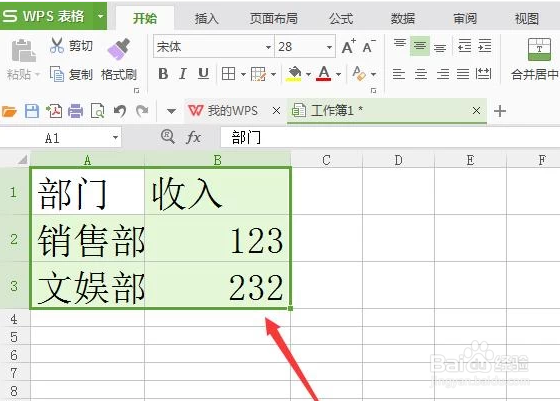
2、然后点击“插入”菜单下的“图表”。

3、接着选择图表类型,这里小编我就选择柱形图。你也可以根据公司要求来选择。

4、如图,图表插入成功。

5、点击柱形图,然后单击鼠标右键,可以更换填充颜色。
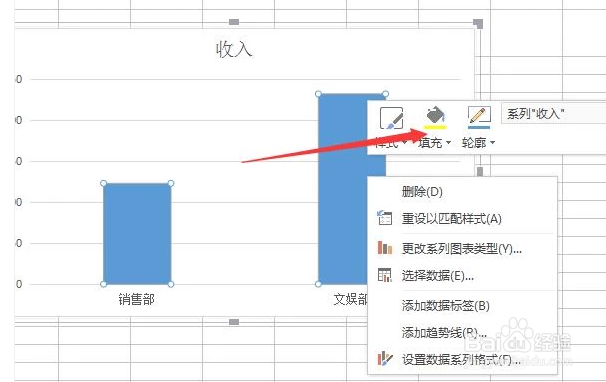
6、如图,我就换了一个红色的填充颜色。

7、点击图表,在WPS表格的右边这里有一个“属性”选项。

8、属性选项这里有着更多美化图表的属性,包括颜色,亮度,透明度等,这里就不一一演示了。

9、也可以单击鼠标右键,选择“更换图表类型”。

10、如图,小编我把柱形图更换成饼图了。

